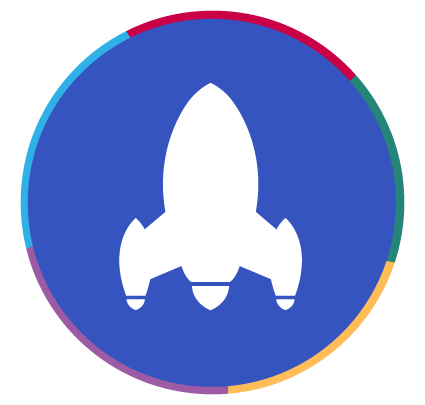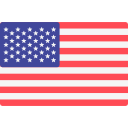FAQ Email
Un elenco di risposte alle domande più frequenti relative ai diversi tipi di account Email disponibili
Quando il tuo sito web è ospitato all’interno di un account di hosting diverso rispetto a quello del mail server è necessario configurare cPanel come segue.
Impostare in cPanel >> Email >> Email Routing >> il valore su “Remote Mail Exchanger” per istruire il pannello che la gestione della posta è esterna.
Ci possono essere numerosi motivi alla base:
- Il sito web associato al tuo dominio contiene software non aggiornato. WordPress o il CMS in utilizzo e i relativi plugin o estensioni sono aggiornati?
- L’originating IP ha reputazione bassa o una history equivoca. Che ADSL viene usata? una con IP fisso o ip dinamico?
- Il contenuto dell’email (anche della firma) è sospetto ai filtri spam. Per esempio un’immagine corrotta, un file che contiene qualcosa di corrotto o che potrebbe suscitare sospetto (anche un’immagine jpg salvata come png).
- L’email contiene un link a un sito che contiene malware. Per esempio ipotizziamo che il sito aaaa.it è stato compromesso. Un’email @aaaa.it ti scrive, tu rispondi e nella tua risposta c’è il link al loro sito, a quel punto per assurdo il loro filtro assegna spam il tuo messaggio per un contenuto da loro originato.
- Può essere che a volte (raramente) un’IP del servizio di posta elettronica abbia una reputazione più bassa del solito. Ma dovrebbe accadere raramente. E in quel caso, la stessa email inviata dopo un po’ (esempio 1 ora) dovrebbe essere ricevuta in quanto l’ip che viene utilizzato per l’invio sarà cambiato per effetto della rotazione.
In quest’ultimo caso, è possibile spostare il servizio su Email Flex passando da Spam Experts™ a CloudMark™, un servizio di Cloud Email con una deliverability superiore.
Per visualizzare tutti i messaggi automaticamente inseriti nella quarantina di Spam Experts procedi come di seguito:
- Accedi a cPanel e ed entra in Spam Experts cliccando sull’icona “Professional Spam Filter” o “Spam Experts” (dipende dalla versione di cPanel).
- Clicca sul Login relativo al tuo dominio
- Dalla colonna di sinistra, clicca su Spam Quarantine
Puoi così visualizzare tutti i messaggi messi in quarantina degli ultimi 15 giorni.
Se trovi un messaggio che non dovrebbe essere in quarantina puoi selezionarlo e dalla freccetta a comparsa seleziona il comando “Release and train from quarantine”. Così facendo “insegni” al filtro che quel messaggio non dovrebbe essere filtrato.
Per gli account Essential 10MB.
Per tutti gli account Business, Premium, Supreme e Cloud il limite di un singolo messaggio è di 80MB. Dalla webmail il limite di invio di un messaggio è di 50MB.
Nel servizio Email Flex è possibile abilitare la funzione BAM (Big Attachment Message) che consente di inserire più allegati di un peso massimo per singolo file fino a 100MB. E’ possibile allegare file fino a raggiungere la capienza della casella. Per esempio, per le caselle di 1GB, considerato per ipotesi che 50MB sono già occupati dai propri messaggi, sarà possibile allegare 9 file da 100MB, se invece si sono associati dei blocchi da 5GB alla casella, sarà possibile allegare ancora più file da 100MB fino a raggiungere i 5GB.
Ogni account Essential può inviare fino a seicento email all’ora o cinquemila email al giorno.
Ogni account Business e Premium può inviare una singola email fino a 40 destinatari o 400 email all’ora.
Ogni account Supreme può inviare una singola email fino a 80 destinatari o 800 email all’ora.
Questa situazione solitamente avviene quando ci sono più dispositivi configurati come POP. In questo caso può succedere che uno dei dispositivi contrassegna come “scaricato” un messaggio all’interno del server, di conseguenza ogni altro client non scaricherà quel messaggio perchè visto come “già scaricato”.
I messaggi contrassegnati come spam vengono inseriti nella cartella “spam” del server che può essere vista con un account IMAP oppure dalla webmail. Se desideri ricevere sull’account POP i messaggi spam puoi disattivare l’opzione “quarantina” dal servizio Spam Experts. Puoi richiedere al nostro supporto tecnico di eseguire questa operazione per te aprendo un ticket.
E’ possibile inviare al massimo 300 mail al minuto, 2000 all’ora, 10000 ogni 12 ore; ogni singolo messaggio potrà avere al massimo 150 destinatari. Gli invii tengono conto anche dei destinatari, perciò se ad esempio un singolo messaggio viene inviato a 300 destinatari, questo viene conteggiato come se fossero 300 invii. Il singolo messaggio può avere come quota massima 500MB se c’è un solo destinatario, le dimensioni consentite scendono a 150MB per invio a più destinatari.
Gli account di web hosting utilizzano un servizio in cloud dedicato che si occupa della gestione della posta in ingresso e uscita. Il servizio si occupa di filtrare lo spam sia in ingresso che in uscita in base ad algoritmi proprietari.
Uno degli strumenti più importanti da tenere a mente è l’opzione “quarantina” attivata di default per tutti gli account. Questa opzione sposta automaticamente i messaggi segnalati come pericolosi o ad alta probabilità di spam in uno spazio chiamato appunto quarantina per 14 giorni. Questi messaggi non sono recapitati alla casella di posta elettronica ma sono automaticamente eliminati trascorso il periodo di quarantina. Il Cliente ha la possibilità di disattivare questa opzione in modo autonomo oppure aprendo un ticket di assistenza dalla sua area riservata.
Gli account Essential utilizzano il servizio Spam Experts™, gli account di web hosting Paramount utilizzano il servizio Cloudmark™.
Il servizio hosting Prime utilizza Spam Assassin™ come software per il filtro delle email.
Per visionare la dimensione delle cartelle presenti per gli account email è necessario procedere come segue:
- accedere alla webmail
- cliccare a sinistra su “Webmail home”
- cliccare in alto a sinistra sul menu a tendina riferito all’account e-mail
- cliccare su “Manage disk usage”
Se non ricevi email da un indirizzo email, è probabile che il dominio, l’ip o la casella email abbia qualche fattore che causi al filtro spam di bloccare i messaggi da quel particolare mittente.
Per ovviare a questa situazione puoi inserire l’email nella whitelist del filtro Spam Experts di cPanel.
- Accedi a cPanel e ed entra in Spam Experts
- Clicca sul Login relativo al tuo dominio
- Dalla colonna di sinistra, clicca su Sender Whitelist
- Clicca su Add whitelist sender
- Inserisci l’email nella parte Address e clicca Save
Puoi anche inserire il dominio per mettere nella whitelist tutte le email di quel dominio. Per esempio, se il mittente ha 2 caselle email da cui non ricevi messaggi, nel campo Address inserisci “dominiodelmittente.com” per mettere nella whitelist tutti i messaggi proveniente da email di quel dominio.
Il Graylisting è una tecnica usata da alcuni server email per combattere lo spam. Rifiutano un messaggio chiedendo che sia reinviato una seconda volta.
Ecco due informazioni importanti relative al graylisting:
Se il server destinatario reinvia al mittente un messaggio con codice 5xx (permanent failure) invece di un messaggio con codice 4xx, il tuo server non tenterà il reinvio. Questo significa che il problema è nel server del mittente.
Se il tuo server non reinvia il messaggio in risposta a un messaggio con codice 4xx allora il problema risiede nella configurazione del tuo server.
Link utile: https://www.greylisting.org/
Link utile: https://it.wikipedia.org/wiki/Greylisting
A volte può capitare che un indirizzo IP assegnato dal proprio fornitore di servizi internet (Telecom, Fastweb, Eolo, Wind ecc ecc) assegni un indirizzo IP con bassa reputazione o addirittura presente in una o più blacklist online.
Questo può causare il mancato recapito di legittimi messaggi ai destinatari. Tra i blocchi che possiamo riscontrare dai server destinatari c’è il graylisting, ovvero una tecnica utilizzata dai server di posta elettronica per combattere lo spam.
Per ovviare a questo problema consigliamo di inviare il messaggio direttamente dalla Webmail e non dal client di posta elettronica.
Per accedere alla webmail del tuo sito puoi digitare nel browser www.tuodominio.com/webmail, inserire la tua casella email e la password.
Al primo accesso è probabile che si debba selezionare l’interfaccia di lettura della webmail. Consigliamo l’utilizzo di Roundcube.
Il servizio di Alice Mail o Tin.it utilizza una o più delle seguenti blacklist per proteggersi dallo spam:
- http://www.spamhaus.org/pbl
- http://ipremoval.sms.symantec.com/lookup
- http://psbl.org/
- https://www.senderscore.org/rtbl/
I servizi di posta elettronica Ware utilizzano centinaia di IP per l’invio della posta elettronica. Capita raramente che uno di questi IP possa finire per un breve periodo di tempo in una blacklist. Questo potrebbe causare un blocco da parte dei server di Alice, inviando all’email del mittente un messaggio come il seguente:
550 mail not accepted from blacklisted IP address xx.xxx.xx.x
Se ricevi un messaggio simile puoi segnalarlo alla nostra assistenza e riprovare l’invio dopo pochi minuti, il nostro sistema utilizzerà un altro IP e il messaggio andrà a buon fine.
La posta elettronica può anche essere letta dalla webmail, consultabile dal seguente url: https://webmail.postassl.it
Di seguito i parametri di configurazione del servizio:
SERVER IMAP4S………………..: in.postassl.it
PORTA IMAP4S…………………: 993 (SSL)
SERVER POP3S…………………: in.postassl.it
PORTA POP3S………………….: 995 (SSL)
SERVER SMTPS…………………: out.postassl.it
PORTA SMTPS………………….: 465 (SSL)